知らないと損する!Excelで取り消し線を引く方法
Excelで取り消し線を引くとき、セルの書式設定を開いてませんか?
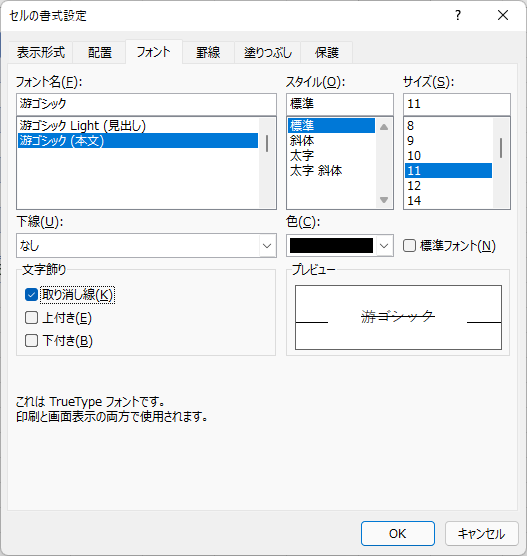
カーソルを移動する時間とクリック回数が、作業ロスになっています。
ショートカットを使いましょう
ショートカットは必要な操作を、一発で実行できます。
カーソルの移動操作がなくなれば、作業時間の短縮につながります。
Excelで取り消し線を引くショートカットキー
[Ctrl]+[5]
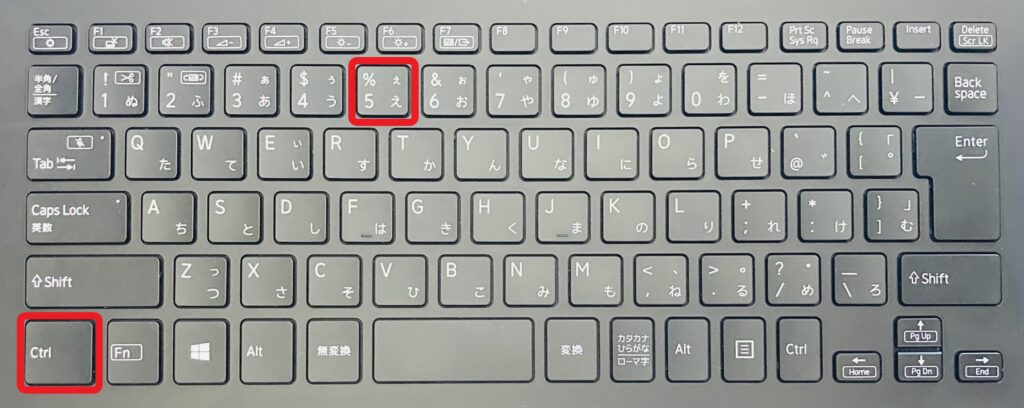
操作手順を詳しく解説
①左手小指で[Ctrl]キーを押したまま
②[5]キーを押す
これで完了です。
すると、選択された文字列に、取り消し線(一重線)を引くことができます。取り消し線を消したい場合は、もう一度[Ctrl]+[5]を押すことで、取り消し線を解除できます。
【関連記事】エクセルで離れた複数のセルを追加選択する方法
ショートカットキーの覚え方
[Ctrl(コントロール)]キーは、「制御」を意味する「Control」の略。
[5]キーは、「取り消し線→誤り→誤(ご)→5」で覚えましょう。
ショートカットなら作業時間を短縮できる
Excelで文字列の修正記録が必要な方に、おすすめのショートカット機能です。
ショートカットを使えば、無駄なカーソル移動やクリック操作がなくなります。
まとめ
・Excelで取り消し線を引くショートカットキー
[Ctrl]+[5]
・「取り消し線→誤り→誤(ご)→5」で覚えましょう。
・無駄なマウス操作をなくして、作業時間を短縮しましょう。




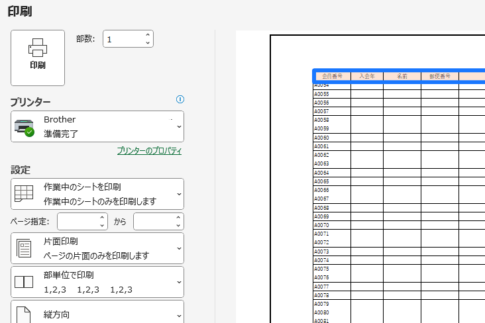








コメントを残す